Bloccare l'accesso a un sito dal Router
Aggiornato il:
Come bloccare l'accesso a un sito web specifico su uno smartphone o su tablet, su PC o da Router
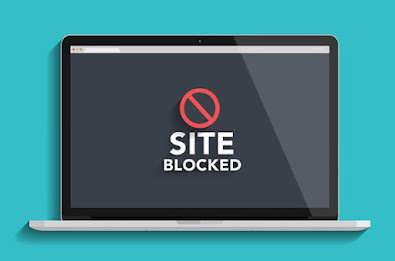 Abbiamo dei figli minori in casa e vogliamo porre dei limiti alle pagine Web che possono visitare? In questo caso, oltre al controllo visivo che possiamo effettuare di persona, possiamo bloccare un particolare sito o una categoria di siti agendo direttamente sui dispositivi che permettono la connessione a Internet (PC e smartphone) oppure applicare un filtro a tutta la rete casalinga, agendo a livello di router o modem/router. Riusciremo così a lasciare un minino di liberà di navigazione ai nostri figli minori senza essere preoccupati della possibilità che possano, anche per sbaglio, finire in una pagina con contenuti non appropriati.
Abbiamo dei figli minori in casa e vogliamo porre dei limiti alle pagine Web che possono visitare? In questo caso, oltre al controllo visivo che possiamo effettuare di persona, possiamo bloccare un particolare sito o una categoria di siti agendo direttamente sui dispositivi che permettono la connessione a Internet (PC e smartphone) oppure applicare un filtro a tutta la rete casalinga, agendo a livello di router o modem/router. Riusciremo così a lasciare un minino di liberà di navigazione ai nostri figli minori senza essere preoccupati della possibilità che possano, anche per sbaglio, finire in una pagina con contenuti non appropriati.In questa guida vi mostreremo come bloccare un sito dal router in modo che quel sito non si possa accedere da nessun dispositivo collegato alla rete, sia esso lo smartphone o il computer.
LEGGI ANCHE: Come bloccare siti per adulti su PC, Mac, smartphone e tablet
Per poter bloccare un sito dal router, possiamo seguire due strade: affidarci al blocco dei siti Web integrato nel pannello di configurazione dei router moderni oppure configurare un DNS protettivo, che blocchi i caricamenti dei siti su qualsiasi dispositivo connesso.
Per il primo metodo è sufficiente aprire il pannello di controllo del router, quindi controllare la presenza di un menu Parental Control o Controllo siti Web (il menu è diverso per ogni modem e potrebbe non essere presente).

Una volta identificato il menu, facciamo clic su Aggiungi URL e inseriamo il sito Web da bloccare. Per rendere il blocco più selettivo (ed evitare che esso si ripercuota su tutti i dispositivi presenti in rete), possiamo anche inserire l'indirizzo IP o il Mac Address del dispositivo su cui applicare il suddetto blocco, così che solo lo smartphone, il PC o il tablet indicato non potranno accedere al sito.
Per il secondo metodo dovremo prima di tutto configurare dei DNS di terze parti con opzioni di filtraggio, come per esempio gli OpenDNS FamilyShield, già preconfigurati per bloccare praticamente tutti i siti non adatti ai bambini. Entriamo nuovamente nelle impostazioni del nostro router, cerchiamo il menu Internet o Rete Internet e configuriamo manualmente i DNS per tutta la rete, utilizzando come indirizzi 208.67.222.123 e 208.67.220.123 nei campi DNS Primario e DNS Secondario.
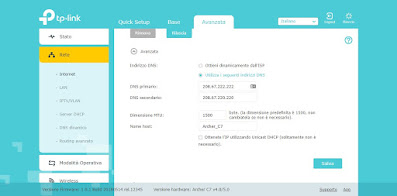
Confermando e riavviando il router avremo ora massima protezione da tutti i siti Web non adatti ai minori, senza dover per forza di cose configurare manualmente ogni singolo sito che intendiamo bloccare.
Se il router fornito dall'operatore telefonico non permette di modificare i DNS, possiamo sempre collegarle uno nuovo in cascata e utilizzarlo per connettere tutti i dispositivi presenti in casa.
NOTA: ricordiamoci che cambiare i DNS sui singoli dispositivi permetterà ai ragazzi più svegli di superare il blocco DNS, quindi utilizziamo questo metodo solo affiancato ad uno dei metodi che vi mostreremo qui di seguito.
LEGGI ANCHE: Come bloccare siti Internet su Smartphone
Sempre sull'argomento possiamo si può leggere la guida sui modi di tenere i bambini al sicuro.

Posta un commento